最新下载
热门教程
- 1
- 2
- 3
- 4
- 5
- 6
- 7
- 8
- 9
- 10
win11永久关闭系统更新
时间:2023-11-26 18:30:02 编辑:袖梨 来源:一聚教程网
win11有时候会一直弹出系统更新的界面,会让我们觉得很烦躁,而且每次更新都会占用内存,那么我们应该如何永久的关闭系统的更新呢,下面我们一起来看看吧。
win11永久关闭系统更新:
1、我们可以按住“win+r”打开运行界面,然后输入“regedit”打开注册编辑表。

2、然后按照以下路径打开HKEY_LOCAL_MACHINESOFTWAREPoliciesMicrosoftWindows。
3、接着右键windows文件夹,然后依次打开“新建”,“项”,将其命名为“windowsupdate”。
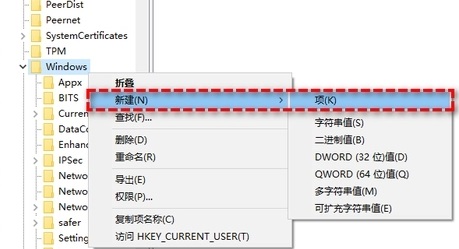
4、接着我们右键单击刚刚新建的windowsupdate文件夹,选择新建,然后再点击项,将其命名为au。
5、在刚刚新建的au文件夹中右侧空白的地方右键并且选择“新建”,然后点击“DOWORD(32位)值”,将其命名为NoAutoUpdate。

6、我们双击刚刚新建的NoAutoUpdate,将数据从0改为1,点击“确定”。
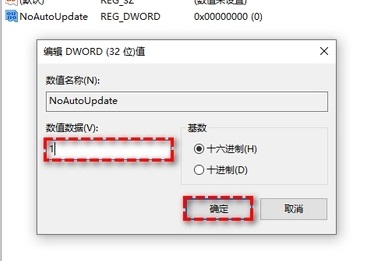
7、最后关闭注册表,重启就可以彻底关闭了。
方法二:
1、按住键盘的win+r,打开运行界面。
2、输入sercices.msc按住enter打开服务界面。

3、接着我们在右侧的列表中找到“Windows Update”双击进入详细的属性页面。
4、接着将启动类型配置改为“禁用”。
5、然后点击应用,接着点击确定就可以关闭自动更新了。

相关文章
- 《弓箭传说2》新手玩法介绍 01-16
- 《地下城与勇士:起源》断桥烟雨多买多送活动内容一览 01-16
- 《差不多高手》醉拳龙技能特点分享 01-16
- 《鬼谷八荒》毕方尾羽解除限制道具推荐 01-16
- 《地下城与勇士:起源》阿拉德首次迎新春活动内容一览 01-16
- 《差不多高手》情圣技能特点分享 01-16














